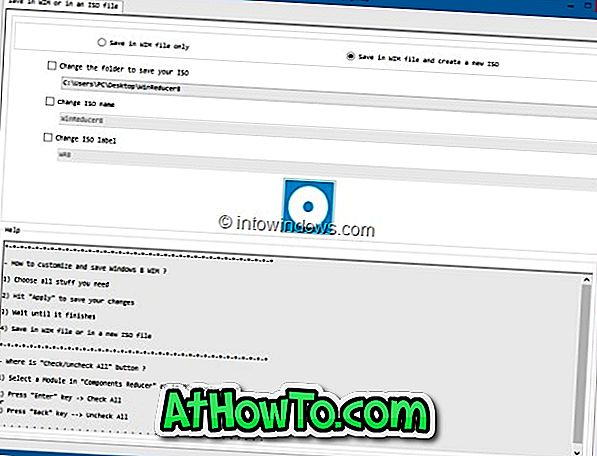Å installere Windows-operativsystemet på nytt kan være ganske kjedelig. Du må installere Windows først, laste ned og installere drivere fra maskinvareproduksjonens nettsted, og installer deretter favorittprogrammene dine en-for-en. Brukere som ofte installerer om Windows, vil kanskje integrere maskinvaredrivere i installasjons-DVD eller ISO for å unngå å installere alle driverne etter installasjonen av Windows manuelt.

Hvis du er en Windows 8-bruker og ser etter en måte å integrere drivere på installasjons-DVDen eller ISO, kan du følge denne veiledningen for å enkelt integrere drivere i ISO.
Selv om det er mulig å integrere drivere uten å bruke tredjepartsverktøy, krever prosedyren å åpne kommandoprompt og utføre noen få kommandoer. Siden ikke alle Windows-brukere er komfortable ved hjelp av kommandoprompt, skal vi bruke en brukervennlig programvare kalt WinReducer8 for å integrere drivere i Windows 8 ISO.
WinReducer8 er et gratis verktøy som er designet for å tilpasse Windows 8-installasjonen ved å integrere drivere, tilpasse oppsettet og fjerne uønskede funksjoner for å lage en lettere versjon av operativsystemet.
Fullfør oppgitt under instruksjoner for å integrere drivere til Windows 8 ISO.
Trinn 1: Gå til maskinvareproduksjonens nettsted og last ned alle drivere som du ønsker å integrere i installasjons-DVD- eller ISO-filen.
Trinn 2: Neste trinn er å pakke ut Windows 8 ISO-filen til en ny mappe ved hjelp av 7-Zip, WinZip eller annen filarkiveringsprogramvare. Og hvis du har en Windows 8 DVD, kopier du bare alle filer fra DVD til en ny mappe.
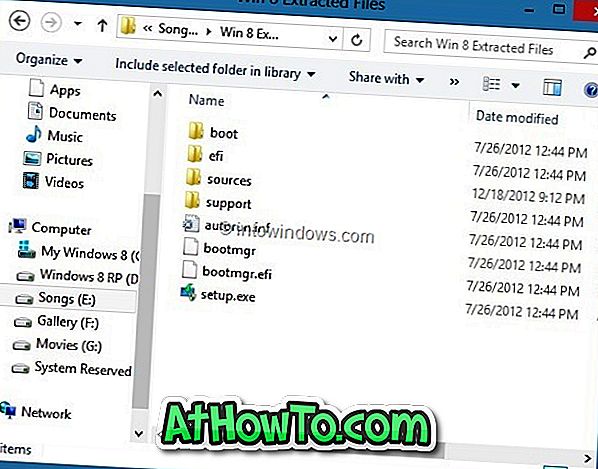
Trinn 3: Gå over til denne siden, last ned den nyeste versjonen av WinReducer8 zip-fil, hent filen på skrivebordet for å få WinReducer8-mappen, åpne mappen, og dobbeltklikk deretter på kjørbar for å brann opp programmet.
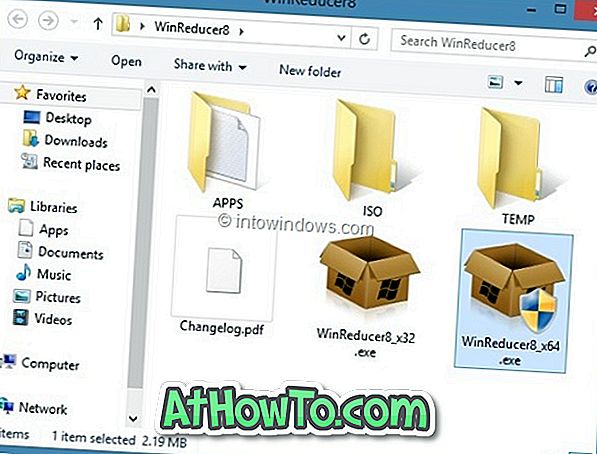
Trinn 4: Når WinReducer8 er lansert, klikk på Åpne- knappen for å bla til den nye mappen som inneholder utviste eller kopierte filer i Windows 8-oppsett.
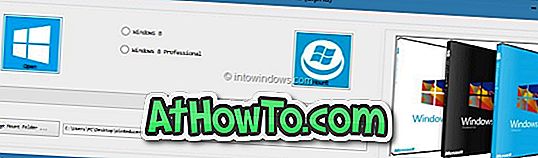
MERK: WinReducer8 oppretter som standard en ny mappe under WinReducer8-mappen som inneholder kjørbar for å montere WIM. Hvis du vil endre monteringsmappen (hvis du ikke har minst 4 GB ledig plass), klikker du på Change Mount Folder-knappen for å velge en mappe på sikrere steder med minst 4 GB ledig diskplass. Du kan slette denne mappen når du er ferdig med jobben.
Trinn 5: Velg din Windows 8-utgave, og klikk deretter på knappen Mount for å begynne å montere nødvendige filer.
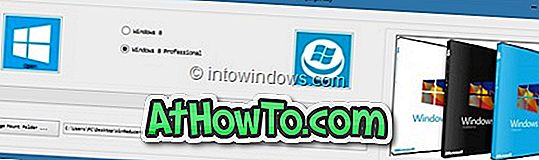

WinReducer8 kan ta noen minutter å fullføre denne jobben. Så vær tålmodig til du ser følgende skjerm.
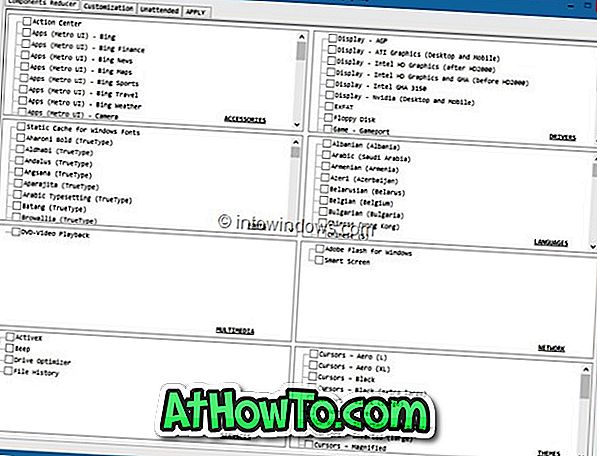
Trinn 6: Bytt deretter til Tilpasning- fanen og klikk deretter System- kategorien (se bildet) for å velge driverens mappe. Merk av for Drivers- boksen for å bla til mappen som inneholder maskinvaredrivere.
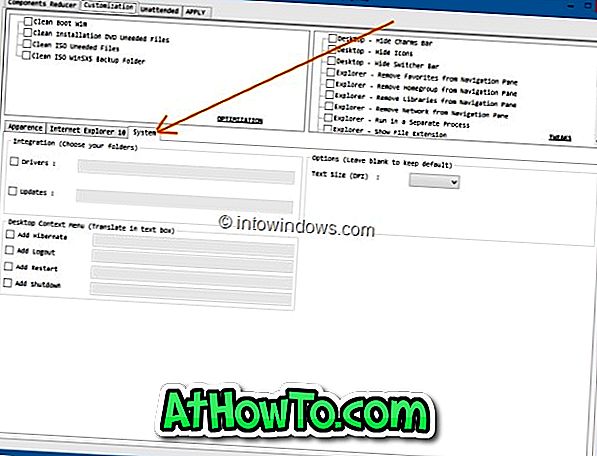
Trinn 7: Endre bytt til Bruk- fanen og klikk på Start- knappen, og klikk deretter Ja for bekreftelsesmeldingen for å begynne å integrere valgte drivere i oppsettet. Når WinReducer8 er ferdig med jobben, ser du følgende skjermbilde.
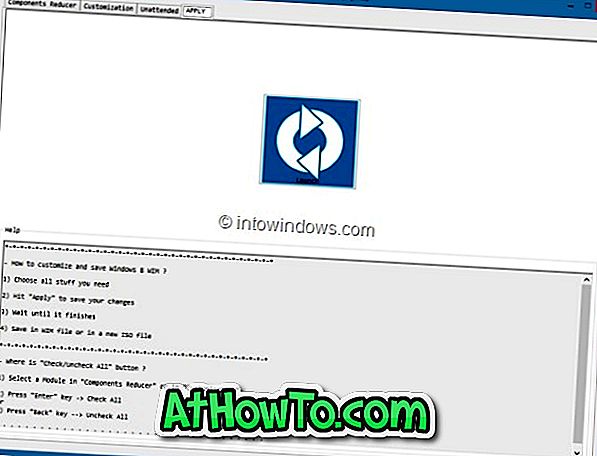
Velg Lagre i WIM-fil og opprett et nytt ISO- alternativ, velg en mappe for å lagre ISO-filen, skriv inn et navn for ISO-filen din og til slutt klikke Lagre- knappen. WinReducer8 kan ta noen minutter å fullføre denne jobben. Du kan deretter brenne ISO til en DVD eller opprette en oppstartbar USB ved hjelp av ISO-filen for å installere Windows 8 fra USB-minnepinne. Lykke til!